Kartu su Windows 10 operacine sistema kompiuteryje atsinaujino ir standartinė nuotraukų peržiūros programa – vietoje Windows 7 ir kitose versijose įprastos Windows Photo Viewer programos standartiškai rasite tik programėlę Photos. Ji turi privalumų, tačiau ne visiems ji yra patogesnė (ypač peržiūrint nestandartinių proporcijų paveikslėlius). Čia rasite informaciją, kaip greitai susigrąžinti senąją programą į Windows 10.
Kaip į Windows 10 susigrąžinti Windows Photo Viewer nuotraukų peržiūros programą
Iš tikrųjų Windows Photo Viewer jau yra jūsų kompiuteryje. Tiesiog tam, kad „pratintumėtės” prie naujo produkto, ši programa yra paslėpta. Norint, kad ji vėl taptų pagrindine nuotraukų peržiūros programa, jums reikia atlikti šiuos žingsnius:
- Atsisiųskite ir suinstaliuokite savo kompiuteryje (su Windows 10 operacine sistema) šią programą – Restore Windows Photo Viewer (nuoroda čia), ir ją suinstaliuokite.
Ką padaro ši programa? Tiesiog grąžina paslėptas nuotraukų peržiūros nuorodas ten, kur jos turėtų būti. - Įsijunkite ką tik suinstaliuotą programą, ir paspauskite Restore Windows Photo Viewer mygtuką. Paspaudus vienas paskui kitą atsidarys du langai – juos galima išjungti.

Išjungiant programą (spaudžiant Exit mygtuką) iššoks pranešimas, siūlantis atsisiųsti dar vieną nuotraukų peržiūros programėlę. Rinkitės No (Ne):
- Paspauskite dešinį pelės klavišą ant bet kurios kompiuteryje esančios nuotraukos, ir atsidariusiame meniu pasirinkite Open With >> Choose another app (liet. Atidaryti naudojant >> Kitos programos).

- Atsidariusiame sąraše pasirinkite Windows Photo Viewer, ir pažymėją varnelę Always use this app to open .jpg files spauskite OK.
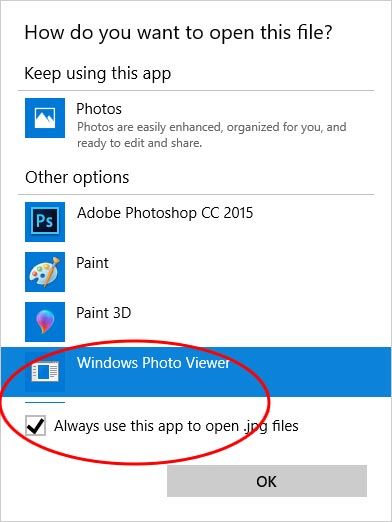
Nuo šiol visi .jpg formato failai automatiškai bus atidaromi su Windows Photo Viewer programa. Jei kompiuteryje turite ir kito formato paveikslėlių , kuriuos norite atidaryti šia programa (pavyzdžiui .png), tereikia bet kuriam .png formato failui atlikti 3-ią ir 4-ą žingsnius.












Parašykite komentarą